
2025-05-19 12:33:30来源:9gapp 编辑:佚名
在使用花瓣剪辑进行视频创作时,有时候我们可能会希望去掉视频的原声,添加自己喜欢的音乐或旁白。那么,花瓣剪辑如何去掉声音呢?别着急,下面就为大家详细介绍去除视频原声的方法。
导入视频到花瓣剪辑
首先,打开花瓣剪辑应用程序,点击界面中的“开始创作”按钮,然后从手机相册或其他存储位置选择你想要编辑的视频,将其导入到花瓣剪辑中。
进入编辑界面
视频导入成功后,会进入到花瓣剪辑的编辑界面。在这里,你可以看到视频的各个轨道和丰富的编辑功能。
找到音频轨道
在编辑界面中,仔细寻找与音频相关的轨道区域。一般来说,视频的原声音频会显示在特定的音频轨道上。
分离音频
找到原声音频轨道后,长按该轨道上的音频片段,然后在弹出的菜单中选择“分离音频”选项。这一步操作会将视频的画面和声音分离成两个独立的轨道,方便我们对声音进行单独处理。
删除原声音频
分离音频后,原声音频会出现在一个单独的音频轨道上。选中这个音频轨道上的所有音频片段,然后点击界面中的“删除”按钮,即可将视频的原声彻底删除。
检查音频效果
在删除原声后,播放视频检查是否还有残留的声音。如果一切正常,你就成功去掉了视频的原声。
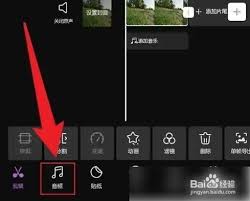
添加新音频
接下来,你可以根据自己的需求为视频添加新的音频。点击界面中的“音频”按钮,然后从手机音乐库中选择你喜欢的音乐,或者录制自己的旁白等声音素材,将其添加到视频中合适的位置。
调整音频参数

添加新音频后,你还可以对音频的参数进行调整。比如,可以调整音量大小,让音频与视频画面更加匹配;也可以设置音频的淡入淡出效果,使音频的过渡更加自然。
通过以上步骤,你就能轻松地使用花瓣剪辑去掉视频的原声,并添加自己满意的音频内容,创作出独具个性的精彩视频啦!快来试试吧,让你的视频在声音上也能脱颖而出!